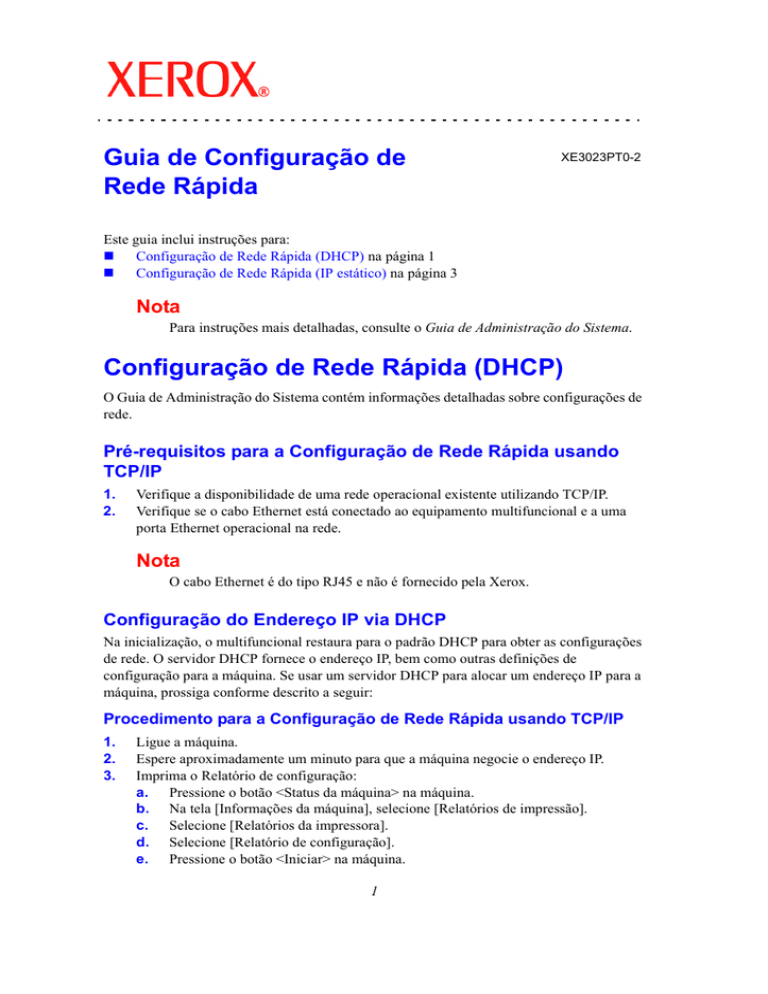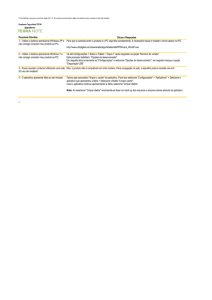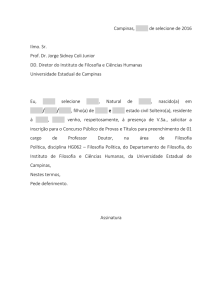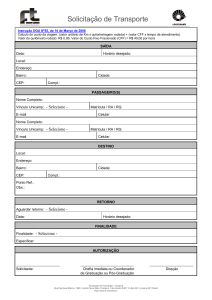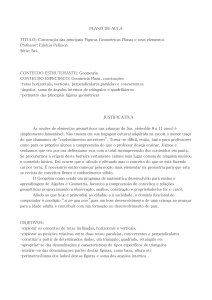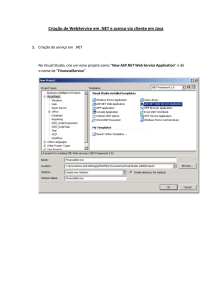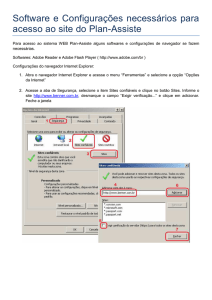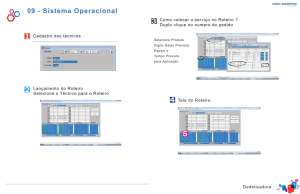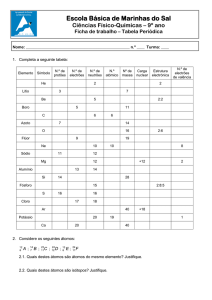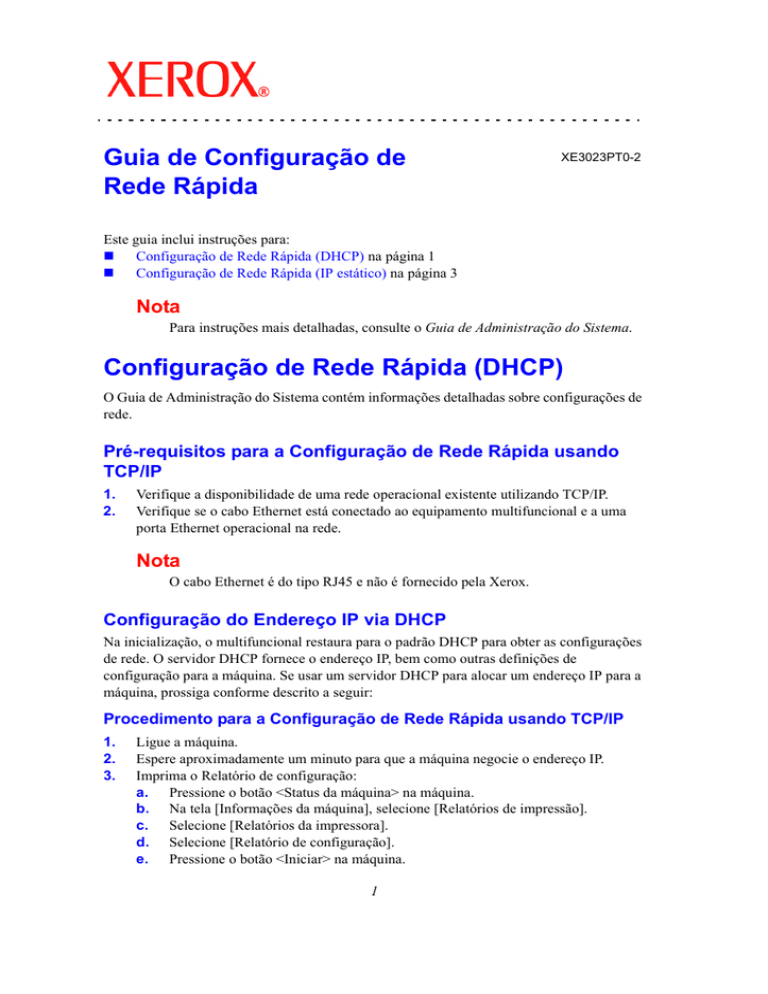
Guia de Configuração de
Rede Rápida
XE3023PT0-2
Este guia inclui instruções para:
Configuração de Rede Rápida (DHCP) na página 1
Configuração de Rede Rápida (IP estático) na página 3
Nota
Para instruções mais detalhadas, consulte o Guia de Administração do Sistema.
Configuração de Rede Rápida (DHCP)
O Guia de Administração do Sistema contém informações detalhadas sobre configurações de
rede.
Pré-requisitos para a Configuração de Rede Rápida usando
TCP/IP
1.
2.
Verifique a disponibilidade de uma rede operacional existente utilizando TCP/IP.
Verifique se o cabo Ethernet está conectado ao equipamento multifuncional e a uma
porta Ethernet operacional na rede.
Nota
O cabo Ethernet é do tipo RJ45 e não é fornecido pela Xerox.
Configuração do Endereço IP via DHCP
Na inicialização, o multifuncional restaura para o padrão DHCP para obter as configurações
de rede. O servidor DHCP fornece o endereço IP, bem como outras definições de
configuração para a máquina. Se usar um servidor DHCP para alocar um endereço IP para a
máquina, prossiga conforme descrito a seguir:
Procedimento para a Configuração de Rede Rápida usando TCP/IP
1.
2.
3.
Ligue a máquina.
Espere aproximadamente um minuto para que a máquina negocie o endereço IP.
Imprima o Relatório de configuração:
a. Pressione o botão <Status da máquina> na máquina.
b. Na tela [Informações da máquina], selecione [Relatórios de impressão].
c. Selecione [Relatórios da impressora].
d. Selecione [Relatório de configuração].
e. Pressione o botão <Iniciar> na máquina.
1
Configuração de Rede Rápida (DHCP)
4.
Leia o Relatório de configuração para confirmar se um endereço IP foi alocado e se é
um endereço IP válido em sua rede.
Nota
Se o endereço IP iniciar com 169.xxx.xxx.xxx, então o servidor DHCP não
alocou adequadamente um endereço ou DHCP não está ativado na rede.
5.
6.
Registre o endereço IP alocado.
Em uma estação de trabalho, abra o navegador da Web (como o Internet Explorer) e
insira o endereço IP da máquina. Se estiver conectado adequadamente, você deverá ver
a página na Web Serviços de Internet do CentreWare para a máquina.
Nota
Os Serviços de Internet do CentreWare constituem uma ferramenta poderosa para
configurar a máquina remotamente. O nome de usuário padrão é “11111” e o
código é “x-admin”. O nome de usuário e o código diferenciam maiúsculas e
minúsculas e devem ser alterados após a instalação.
7.
Instale os drivers de impressão nos computadores que acessarão a máquina.
2
Configuração de Rede Rápida (IP estático)
Configuração de Rede Rápida (IP estático)
Pré-requisitos para a Configuração Manual de Rede usando
Endereço IP estático
Nota
Na inicialização, a máquina multifuncional WorkCentre restaura para o padrão DHCP
para obter as configurações de rede, de modo que DHCP tem que ser desativado
inserindo-se manualmente um endereço IP estático.
Antes da instalação, registre as seguintes informações para uso durante a configuração:
Endereço TCP/IP:
Endereço de gateway:
Máscara de sub-rede (para IPv4) /
Prefixo (para IPv6):
Endereço do servidor DNS:
Nota
Para obter essas informações, entre em contato com o Administrador do Sistema.
Procedimento para a Configuração Manual de Rede usando
Endereço IP estático
1.
2.
Ligue a máquina.
Pressione o botão <Acessar> no painel de controle e digite a ID de login do
Administrador do sistema para entrar no modo Administrador do sistema.
Nota
O código também pode ser solicitado dependendo da configuração da máquina.
3.
4.
5.
6.
7.
Pressione o botão <Status da máquina> no painel de controle e selecione a guia
[Recursos] na tela.
Selecione [Configurações do sistema] no menu no lado esquerdo da tela.
Selecione [Conectividade e configuração da rede] no menu [Grupo].
Selecione [Config. protocolo] no menu [Funções].
Em [TCP/IP - Modo IP], selecione [Modo IPv4], [Modo IPv6] ou [Pilha dupla].
3
Configuração de Rede Rápida (IP estático)
Quando o Modo IPv4 ou Pilha dupla é selecionado na etapa 7.
a.
b.
c.
d.
e.
f.
g.
h.
Selecione [Resolução do Endereço IP] e [Alterar configurações].
Selecione [STATIC] e, em seguida, [Salvar].
Selecione [IPv4 - Endereço IP] e, em seguida, [Alterar configurações].
Use o teclado da tela para inserir o Endereço IP da máquina no formato
“xxx.xxx.xxx.xxx”. Selecione [Salvar].
Selecione [IPv4 - Máscara de sub-rede] e, em seguida, [Alterar configurações].
Usando o mesmo método da etapa d, insira a Máscara de sub-rede.
Selecione [IPv4 - Endereço de gateway] e, em seguida, [Alterar configurações].
Usando o mesmo método da etapa d, insira o Endereço de gateway.
Nota
Se não quiser definir o endereço de gateway, deixe o campo em branco.
i.
j.
Selecione [IPv4 - Filtro IP] e, em seguida, [Alterar configurações].
Selecione [Ativado] para filtrar o acesso à máquina.
Nota
Caso não deseje usar a função filtro IP, selecione [Desativado].
k.
Quando tiver terminado de estabelecer o TCP/IP, selecione [Fechar] na tela
[Configurações do protocolo].
Quando o Modo IPv6 ou Pilha dupla é selecionado na etapa 7.
a.
b.
c.
d.
e.
f.
g.
h.
Ajuste [Configuração manual Endereço IPv6] para [Ativado].
Selecione [End. IPv6 configurado manualmente] e, em seguida, [Alterar
configurações].
Use o teclado da tela para inserir o Endereço IP da máquina no formato
“xxxx:xxxx:xxxx:xxxx:xxxx:xxxx:xxxx:xxxx”. Selecione [Salvar].
Selecione [Prefixo IPv6 configurado manualmente] e, em seguida, [Alterar
configurações].
Digite um prefixo de endereço IP e, em seguida, selecione [Salvar].
Selecione [Gateway IPv6-IP config. manualmente] e, em seguida, [Alterar
configurações].
Usando o mesmo método da etapa c, insira o Endereço de gateway.
Selecione [IPv6 - Filtro IP] e, em seguida, [Ativado] ou [Desativado].
Nota
Caso não deseje usar a função filtro IP, selecione [Desativado].
i.
Quando tiver terminado de estabelecer o TCP/IP, selecione [Fechar] na tela
[Configurações do protocolo].
4